Google Chrome en popüler web tarayıcılarından biridir ve sekmeler çoklu görevleri kolaylaştırır. Sekmeler arasında nasıl kolaylıkla geçiş yapacağınızı öğrenin.
Google Chrome, kısmen sekmeleri sayesinde en popüler web tarayıcılarından biridir. Chrome'un basitliği ve verimliliği aynı zamanda onu milyonlarca insanın başvurulacak web tarayıcısı haline getiriyor. Sekmeleri kullanmak birden fazla web sitesi arasında gezinmeyi kolaylaştırır. Ancak bu sekmeler çoğu zaman düzensizleşebilir ve aralarında geçiş yapmayı zorlaştırabilir.
Bilgisayarda Chrome'da sekmeler arasında geçiş yapmanın yaygın yolu, ekranın üst kısmında istediğiniz sekmeyi tıklamanızdır. Ancak Google Chrome'da sekmeler arasında geçiş yapmanın birkaç yolu daha vardır. Chrome'da sekmeler arasında geçiş yapmanın sıklıkla gözden kaçan bir yolu klavye kısayollarını kullanmaktır.
Kısayollarla Chrome'daki sekmeler arasında geçiş yapın
Bunlar, Chrome'daki sekmeler arasında geçiş yapmak için kullanılan popüler kısayollardan bazılarıdır. Hem PC hem de Mac ile çalışırlar, ancak Ctrl tuşunu kullanmak yerine Mac'te Komut tuşunu kullanacaksınız.
Chrome'da sonraki sekmeye git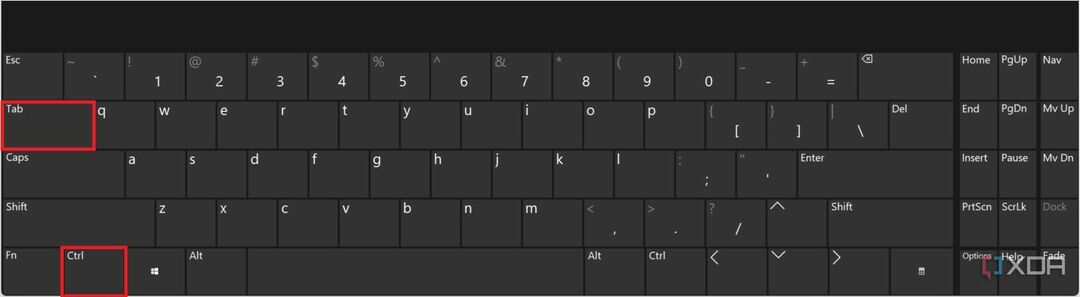
Klavyenizin tuşuna basarak bir sekme ileri gidebilirsiniz Ctrl Ve Sekme anahtarlar. Son sekmedeyseniz, o penceredeki ilk sekmeye geri dönersiniz. Ayrıca tutabilirsiniz Ctrl tuşuna basın ve dokunun Sekme Birkaç sekmeyi hızla ileri taşımak için art arda basın.
Chrome'da bir sekmeye geri atlama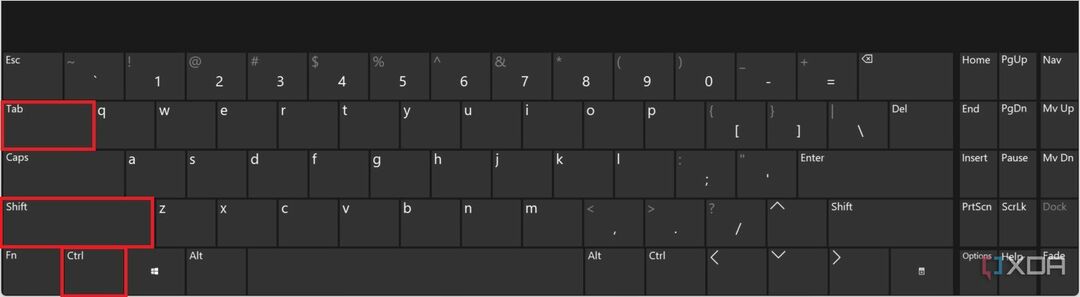
Ayrıca ileri gitmeye çok benzeyen bir sekmeyi geri atlayabilirsiniz. Tek fark aynı zamanda tuşuna basmanızdır. Vardiya anahtar. Geri atlamak için tuşuna basın Ctrl, Vardiya, Ve Sekme. Tekrar tuşuna basabilirsiniz. Sekme birden fazla sekmeyi taşımak için düğmeye birden çok kez basın.
Chrome'daki son sekmeye atla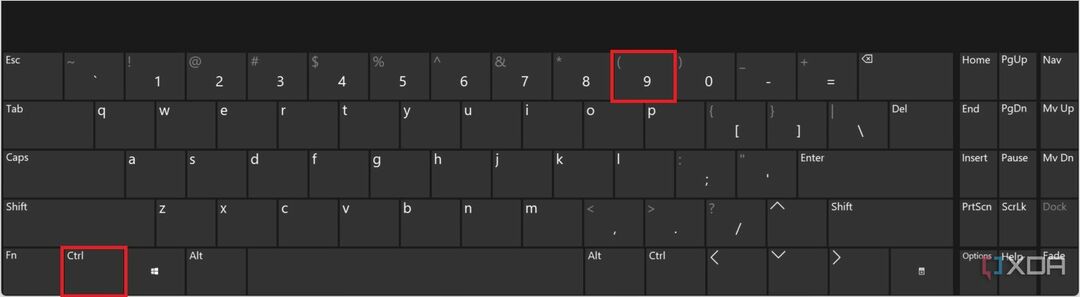
Chrome'da son sekmeye kadar atlamak için bir kısayol bile var. Sadece tuşuna basın Ctrl tuşuna ve ardından numaraya 9 anahtar. Bu sizi otomatik olarak penceredeki en son Chrome sekmesine taşıyacaktır.
Chrome'da belirli bir sekmeye gidin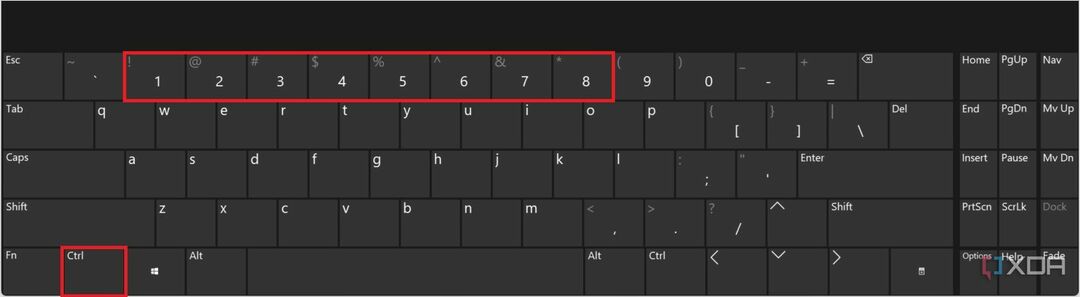
Son olarak sayı tuşlarını kullanarak Google Chrome'daki herhangi bir sekmeye geçebilirsiniz. tuşuna basın Ctrl düğmesini ve ardından ekranın üst kısmındaki sekme çubuğundaki numarasını seçin. Örneğin soldan üçüncü sekmeyi açmak için tuşuna basacaksınız. Ctrl Ve 3. Ne yazık ki, bu yöntemde yalnızca sekiz taneye kadar sekme var 9 tuşu sizi son sekmeye götürür.
Chrome'da Gizli sekmelere geçin
Google Chrome'un, kendi sekmeleri olan yeni bir pencere açmanıza olanak tanıyan özel bir tarama modu vardır. Gizli mod, tarama verilerini saklamaz veya çerezleri kullanmaz. Dezavantajı ise kapalı sekmeleri kurtaramayacak olmanızdır. Ancak bilgisayarı kullanan hiç kimse aradığınızı göremez.
Chrome'da yeni bir Gizli pencere açmak yalnızca birkaç adım sürer ve sekmeler arasında gezinmek için yukarıda belirtilen tüm kısayolları kullanabilirsiniz.
- Google Chrome açıkken sağ üstteki menü düğmesine tıklayın, üç dikey nokta.
- Sonra seçin Yeni gizli pencere açılır menüden.
- Son olarak normalde yaptığınız gibi göz atmaya başlayın. İşiniz bittiğinde Gizli pencereden çıkın.
Mobil cihazlarda Chrome'da sekmeler arasında geçiş yapma
Google Chrome, akıllı telefonlar ve tabletler de dahil olmak üzere mobil cihazlarda biraz farklı çalışır. Ancak mobil uygulama hâlâ birden fazla sekmenin kullanılmasını desteklemektedir. Tek fark, sekmeler arasında geçiş yapmak için herhangi bir kısayolun bulunmamasıdır. Ek olarak, akıllı telefonun Chrome uygulamasındaki sekmeler siz gezinirken görünmez ve yalnızca "Sekmeler" sayfasından görüntülenebilir. Rağmen Google sekmeleri görünür hale getirmeyi test etti akıllı telefon uygulamasında asla fark edilmedi.
- Tıkla kare Chrome uygulamasının alt menüsünde.
- Açmak için bir uygulama seçin veya Gizli uygulamaları görüntülemek için sola kaydırın.
Google Chrome'da sekmeleri yönetme
Google Chrome'daki sekmelerin üstesinden gelmek kolaydır, ancak klavye kısayolları bunlar arasında geçiş yapmayı kolaylaştırır. Ancak yine de açık sekme sayısını sınırlamaya çalışmalısınız. Açık sekmeler yalnızca gezinmeyi zorlaştırmakla kalmaz, aynı zamanda tonlarca RAM. Bir diğer kullanışlı özellik ise, tarayıcı geçmişinizde önceden kapatılmış sekmeleri bulabilmeniz ve kaldığınız yerden devam edebilmenizdir. Bir Chrome uygulamasında açık bıraktığınızı hatırladığınız bir uygulamayı bulmakta sorun yaşıyorsanız Gizli bölümünü kontrol etmeyi unutmayın.